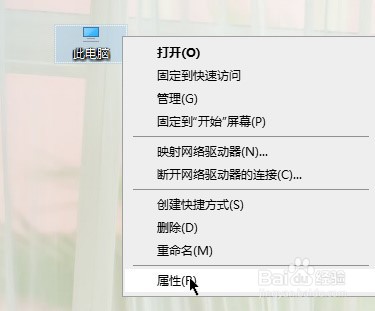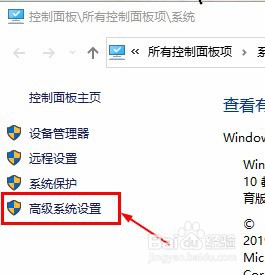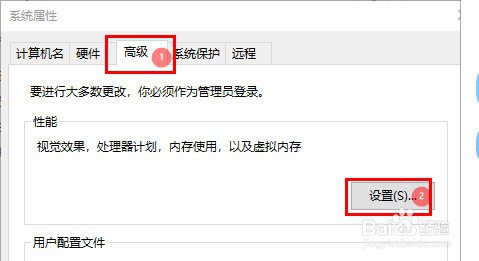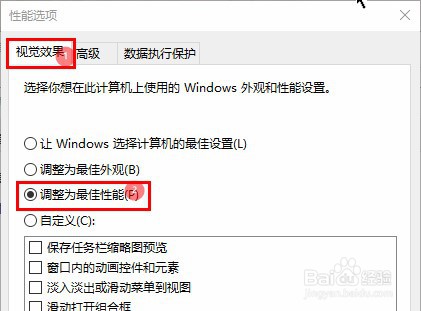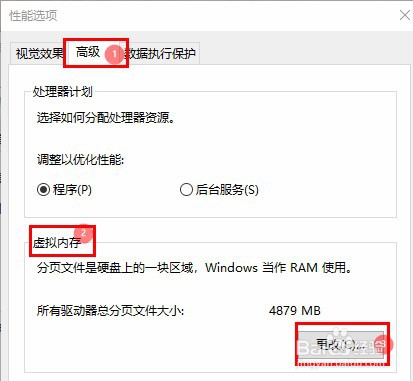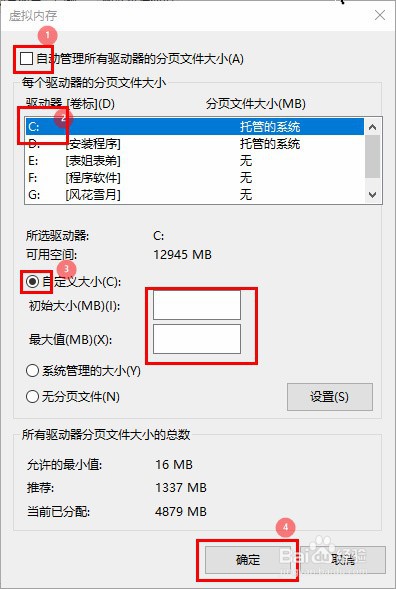WIN10如何调整虚拟内存
1、鼠标右键单击【此电脑】,选择【属性】,单击进入;
2、在打开的系统窗口,点击【高级系统设置】;
3、在【系统属性】窗口,点击【高级】页签下的性能【设置】;
4、在性能选择窗口,【视频效果】页签下,选择【调整为最佳性能】;
5、在性能选择窗口,点击【高级】页签,选择【虚拟内存】-【更改】;
6、在虚拟内存窗口,取消勾选【自动管理所有驱动器的分页文件大小】,然后点击【驱动盘】-【自定义大小】,输入内存值就可以了;
声明:本网站引用、摘录或转载内容仅供网站访问者交流或参考,不代表本站立场,如存在版权或非法内容,请联系站长删除,联系邮箱:site.kefu@qq.com。
阅读量:42
阅读量:23
阅读量:93
阅读量:71
阅读量:44